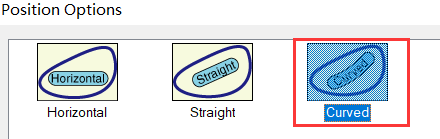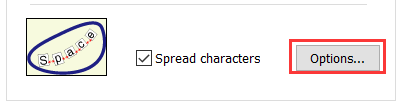| ArcMap中对道路图层的标注 | 您所在的位置:网站首页 › 县道编号图 › ArcMap中对道路图层的标注 |
ArcMap中对道路图层的标注
|
道路图层的标注
制作电子地图时,经常要给地图中的道路添加标注,也就是地图制图中常说的沿线标注。地图中的沿线标注要兼顾合理与美观两方面,既要花时间和心思去设计,又要充分利用制图软件的相关功能,才能使理想与现实完美结合。道路可以说是一幅地图的骨架,是连通各地各地的桥梁。道路的标注对整幅地图来说就显得尤为重要。那么,怎么实现对道路美观又精致的标注呢?下面,就让我们一起来探讨这个问题吧。 一、道路的沿线标注
图1-1 如上图高速公路的标注方式显然是不行的,它在很大程度上覆盖了周围的区域,没有起到道路标识的良好作用,看起来呆板没有生气,没有和那后的发挥标注的作用。如果我们把它改为沿线标注的话,效果就会好很多。我们可以使用Maplex标注引擎来实现。 1.打开工具栏中的标注 ,如图1-2所示。
图1-2 2.点击Labeling下拉菜单中的【使用Maplex标注引擎】。 (1)点击图标
图1-3 (2)将规则放置选项改为【沿街道放置】,然后点击Position,选择弯曲偏移放置
图1-4 3.设置其放置属性。 (1)点击图标
图1-4 (2)勾选【展开字符】,点击Options,设置字符间距为50。
图1-5 如下图所示
图1-6
图1-7 4.有时候标注的道路会很长,如果仅显示一个标注的话,那可能达不到我们想要的显示效果,这时我们可以在标注引擎里面设置重复标注。 (1)打开【使用标注引擎】,选择属性里面的标注密度,勾选重复标注,设置重复间隔的大小。(也可以点击标注引擎后,打开图层属性中的标注,然后进行相应的设置。)
图1-8
图1-9 同样的,如果同一标注重复的次数过多,就会显得很繁乱,我们可以通过移除同名标注来减少标注。
图1-10 二、多图层道路压盖处理当我们处理的图层比较复杂,图层较多时,标注的道路就难免出现压盖问题,看起来乱成一团,不太美观。 道路可以说上是一幅地图必不可少的要素之一,我们对地图的第一印象很可能就是建立在道路图层之上,如果道路网络的表现不美观,就会在很大程度上影响我们对整幅地图的评价。如何让标注的道路看起来即简单又有颜值就成为标注工作的重中之重了。如下图,很多地物的标注名称都压盖到道路上了,给人的第一感觉就是地图很混乱,不利于地图的直观表达,这时我们可以用ArcMap中自带的标注引擎来解决这个问题。 1.打开【使用标注引擎】,在属性复选框里点击【冲突解决】,然后在【为要素权重项输入权重】一栏中输入权重值500,如下图所示。(500为最大值,不允许任何标注出现在要素上 2.打开图层属性对话框,点击标注,如下图所示。 然后选择放置属性。打开放置属性对话框,点击“冲突解决”,在【为要素权重项输入权重】一栏中输入500,如下图所示。(500为最大,不允许任何标注出现在要素上)(要先打开【使用标注引擎】)
图2-1 设置完成后的效果,我们可以看到之前覆盖在道路图层上的标注不见了,现在看起来比之前的简洁干净了许多。 三、标注转注记我们在标注很多且复杂的情况下,是不太利于对单个标注的修改的,这时利用标注转注记这个功能就可以帮我们很好的解决这个问题。 在把标注转为注记的过程中,我们其实已经改变了标注的形式,他已经变成了文本形式了,所以我们可以对每一个文本进行单独修改。 1.如图,选择图层右键,单击标注转注记。
图3-1 2.点击Convert。
图3-2 四、设置不同等级的道路道路图层纷繁复杂,各级路网交错相织,如果对所有道路都采取同一种标注方式,那就会显得错乱不堪,数据量小的化问题还不是很突出,数据量大了的话就不能采取这种方式了。此时,我们应该对道路网络进行分级处理,例如可以分为一级、二级、三级、四级。这样对各个等级采用不同的字体、字号,以及颜色就能够很容易的把道路区分出来,达到简洁、美观的效果。 1.我们通常通过添加字段的方式来实现道路网的分级显示,我们先为道路网络图层增加一、二、三、四,四个等级字段。
图4-1 2.打开图层属性标注【Method】里面的复选框。
图4-2 选择红色复选框里的定义要素类,然后再点击
图4-3 3.打开SQL查询语句对话框,在里面输入“NAME = 一级”,点击确定。
图4-4 4.然后根据需求自行设置字体、字号以及颜色等(二级字段同理)。 (1)设置不同比例尺下显示不同等级的道路。打开图层属性,点击【Scale Range】,勾选红色复选框,输入最大、最小比例尺。其中小于最小比例尺范围的被隐藏,高于最大比例尺范围的也被隐藏。这样就可以做到在一定的比例尺范围内显示我们想要显示的要素。
图4-5 五、其它标注对中国汉字来说,在地图标注方面会有更高的要求,中文方块字沿线排布的时候会出现模糊,而标注针对cjk的方案也没能更好的解决该问题。事实上,中文字体在计算机中的表达,只要是倾斜放置了,都会出现模糊状态。
图5-1 为了处理这种情况,ESRI中国开发了专门的文字插件,使标注实现字头始终向上的显示效果。字头朝上实际上就是不允许字体倾斜,这样保持字体的正向,达到字体清晰显示的目的。 欢迎大家关注我的公众号,我也会在公众号同步更新。
若大家对进阶打怪有兴趣的话,欢迎订阅以下专栏 地址:WebGIS入门和进阶实战 |
【本文地址】